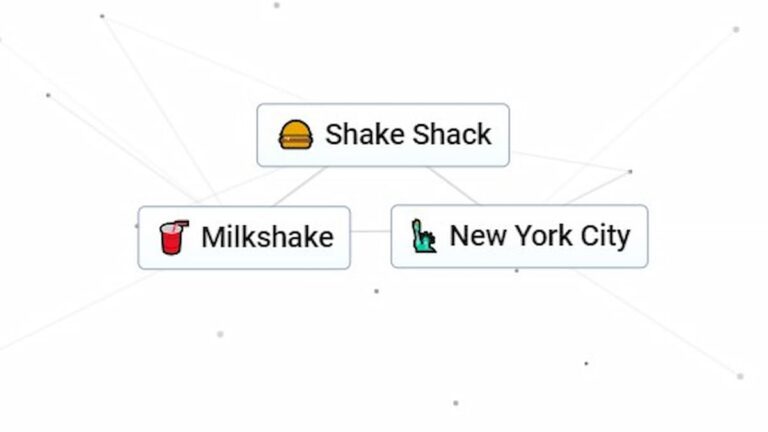Armored Core 6 está en manos de los jugadores, y ser el juego justo después de Elden Ring es mucho a seguir. Aunque son juegos tremendamente diferentes, FromSoftware ha dedicado mucho tiempo y cuidado a crear esta experiencia de batalla mecánica. Sin embargo, al igual que Elden Ring, el juego no está exento de una gran cantidad de problemas técnicos. Si terminaste jugando a Elden Ring cuando se lanzó, es posible que este problema te resulte muy familiar. Pero parece que cuando algunos jugadores de PC intentan iniciar su copia de AC6, se encuentran con una pantalla blanca cegadora. Esta pantalla solo está ahí por un momento, ya que se le notificará que la aplicación no se ejecuta correctamente, solo para que se bloquee y se cierre unos segundos después. Así que emprendamos una misión y descubramos cómo solucionar el problema de bloqueo de la pantalla blanca en Armored Core 6.
Cómo solucionar el problema de bloqueo de la pantalla blanca en Armored Core 6

A estas alturas, los jugadores de FromSoft están acostumbrados a las pantallas blancas cegadoras, gracias a la pantalla de presentación de Bandai Namco que se reproduce cada vez que cargas el juego. Lamentablemente, este fallo de la pantalla blanca es algo que no se soluciona solo con sentarse ahí. Afortunadamente, hay algunas cosas que puedes hacer para intentar que el problema desaparezca. Para aquellos que no lo saben, este fallo se debe principalmente a sus sistemas. tarjeta graficay los juegos con tecnología DirectX12. Por lo general, el juego intentará cargar los gráficos del juego durante las pantallas de presentación, de esa manera el juego se cargará en el título y en las pantallas posteriores más rápido. Con GPU más antiguas y DX12, el juego parece tener problemas de carga, similar a su último lanzamiento para PC en Elden Ring.
Relacionado: ¿Puedes saltarte escenas en Armored Core 6?
Para solucionar este problema, parece haber una solución que los jugadores han utilizado desde el lanzamiento de Elden Ring. Gracias a un vídeo de YouTube de Arthur Morgan, los jugadores pueden ver un tutorial paso a paso sobre cómo resolver potencialmente el problema. Querrá continuar, abrir el explorador de archivos e ir a C:/Windows/System32. Desde allí, Copiar los archivos D3D12.dll y D3D12Core.dll y pégalos en la ubicación de tu juego. A continuación, tome el primer archivo con el nombre más pequeño y cámbielo a ‘D3D12_original.dll‘. Después de eso, todo lo que tendrás que hacer es dirigirte a este enlace de Github, descargar y abrir el archivo, y colocarlos en el directorio del juego con los otros archivos. Cierra el explorador de archivos y deberías poder cargar tu juego sin problemas.
Siga nuestra página de Facebook para obtener más noticias y actualizaciones sobre juegos. Asegúrese de consultar nuestros otros artículos y guías de Armored Core 6, aquí mismo en Olá Nerd – Juegos.